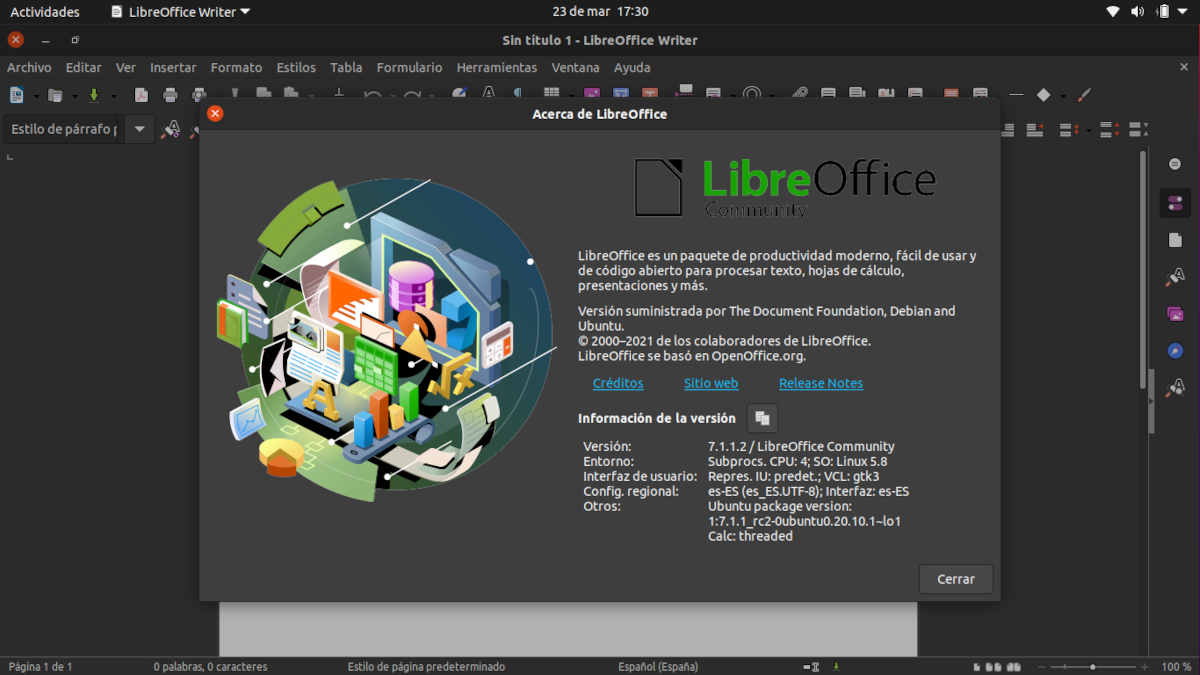
Въпреки че Ubuntu не е Debian, това не е и Arch Linux. Това, което имам предвид, е честотата и скоростта, с които те добавят софтуера към своите хранилища: Debian добавя само софтуер, който е добре тестван, което се превежда на много стари версии, докато Ubuntu се актуализира по-бързо, но по-малко от дистрибуции Подвижна версия като Arch Linux или Manjaro . Поради тази причина той обикновено добавя версия на LibreOffice което не е най-актуалното.
Преди да продължа, бих искал да изясня едно нещо: ако Canonical реши да остане с препоръчаната версия, това е за нещо. Той е просто по-тестван и има по-малко грешки. Вярно е също така, че The Document Foundation подобрява съвместимостта с всяка нова версия и наскоро бях изненадан да видя, че голяма част от написаното в Writer е напълно съвместимо с WordPress, така че мисля, че в случаи като този си струва да се използва последната версия. Тук ще ви покажем как.
Най-добрият вариант LibreOffice да бъде винаги актуален: вашият PPA
Всъщност за някои софтуери далеч една от най-добрите опции е използването на версията Flatpak. Но фактът, че те са изолирани пакети, може да създаде проблеми, поради което аз, както и много други, продължавам да предпочитам това, което наричаме "APT версия". Ако това е, което ни интересува, трябва само да добавим официално хранилище:
- Отваряме терминал.
- Пишем следното:
sudo add-apt-repository ppa:libreoffice
- След това актуализираме пакетите. Ако имаме инсталиран LibreOffice, новата версия ще се появи като актуализация.
Версия Flatpak
Вторият най-добър вариант за мен е да инсталирам пакет flatpak. Можем да направим това от всеки съвместим софтуерен център, стига да е активиран. В тази статия Обясняваме как да го направим от Ubuntu 20.04 нататък. Ако имаме по-стара версия, софтуерът GNOME вече е инсталиран по подразбиране, така че няма нужда да го инсталирате. Инсталирането на който и да е пакет от този тип е толкова просто, колкото търсенето му, разглеждането на раздела с източници, избора на "Flathub" и щракването върху "Инсталиране".
Можем също да инсталираме пакета, както е обяснено в Страница на Flathub, което е с терминална команда (flatpak инсталирате flathub org.libreoffice.LibreOffice), но защо го правим така, ако говорим за Ubuntu и можем да го направим с Софтуерът на GNOME? Освен това от магазина на GNOME можем да търсим и пакети Flatpak.
Snap версия
Това поставих последната от трите най-добри опции, защото предпочитам предишните пакети. Също така, много Snap пакети отнемат време да се актуализират, въпреки че изглежда не е така за LibreOffice. Инсталирането на Snap версията на този офис пакет в Ubuntu е толкова просто, колкото и търсенето "Libreoffice" в магазина по подразбиране на операционната система, тъй като всъщност е "Snap Store", който изобщо не препоръчвам, но е добре за това.
Ако, подобно на мен, изобщо не искате да докосвате този магазин и ако сте инсталирали софтуера GNOME, можете също да го потърсите в този магазин и да изберете този, който първоначално казва „snapcraft.io“ в Ubuntu. И ако това, което искате, е да го направите чрез терминал, ще трябва да напишете тази команда:
sudo snap install libreoffice
Както съм коментирал, предпочитам да го направя с официалното хранилище и мисля, че не съм единственият, но всяка от тези три опции е добра.
Това, че те са изолирани пакети, могат да създадат проблеми, но не, без flatpak няма да имате дори един проблем, дори ако използвате само един в цялата система, какви глупости трябва да видите.